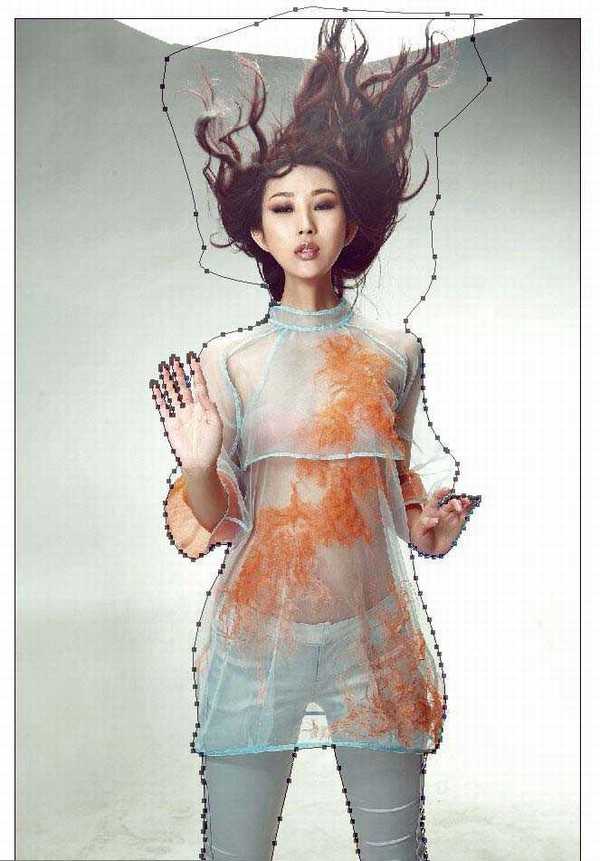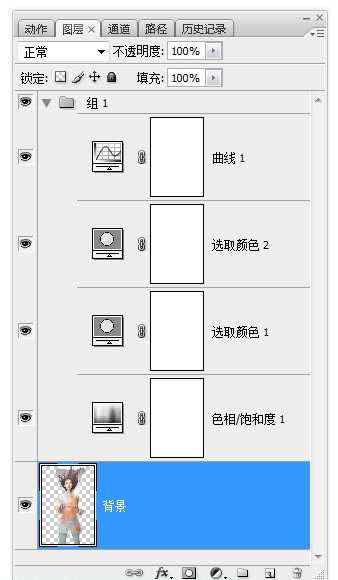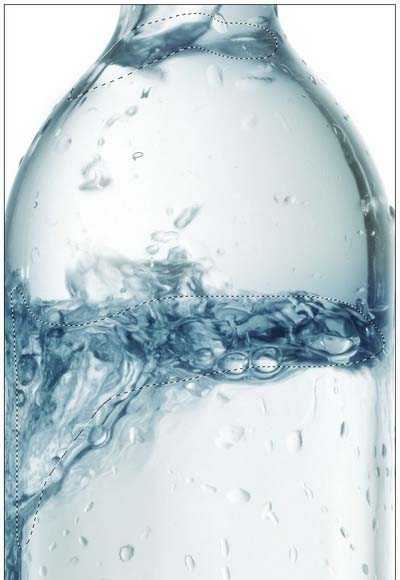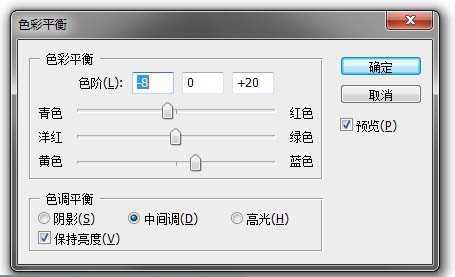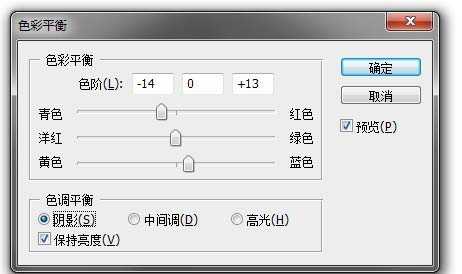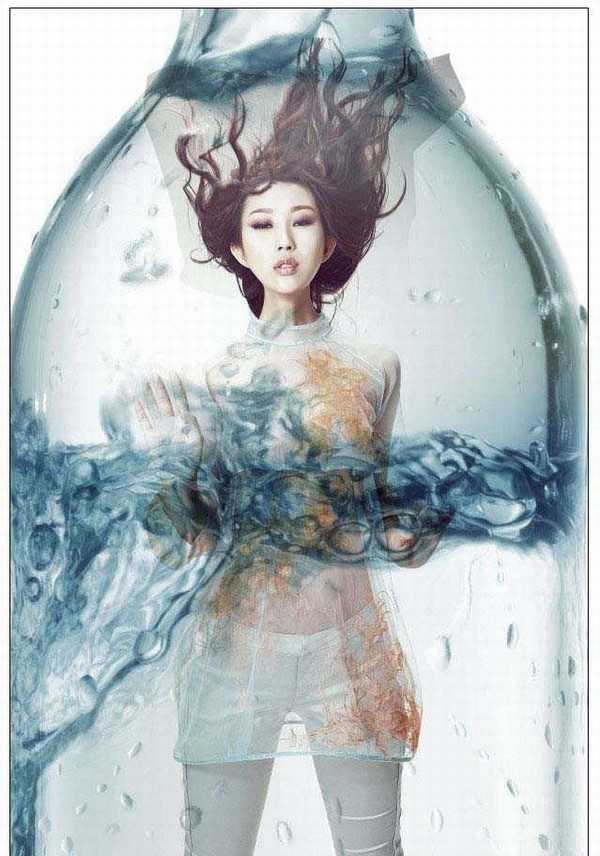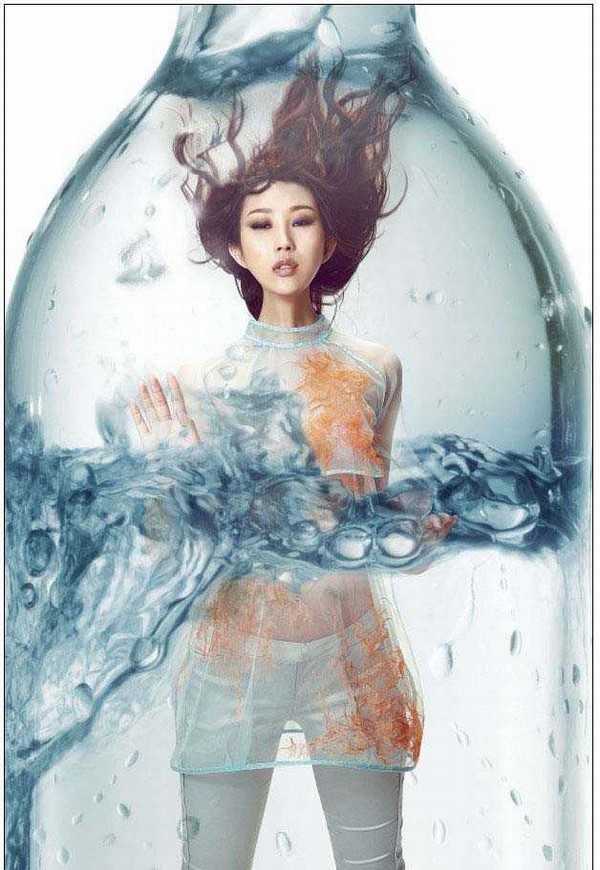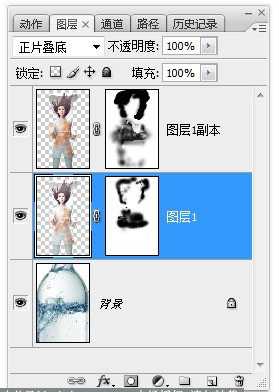ps怎么合成玻璃瓶中被水淹没的美女?
(编辑:jimmy 日期: 2025/11/30 浏览:3 次 )
作者构思非常巧妙,模拟出一个玻璃瓶中的世界;尤其是人物部分,是专门拍摄的图片,并做了特殊处理,跟真人沉入水中的效果一样头发是向上飘的;然后再融入水纹、小动物和天空背景等,画面非常生动有趣。最终效果。
- 软件名称:
- Adobe Photoshop 8.0 中文完整绿色版
- 软件大小:
- 150.1MB
- 更新时间:
- 2015-11-04立即下载
1、打开人物素材。
2、调色:饱和度[参考数值:-25],打开曲线调整对比度,打开可选颜色,红色调整肤色,白色调整高光,黑色调整阴影。
修片:使用仿制图章工具修除皮肤瑕疵,再使用液化工具调整脸型体型。
抠图:使用钢笔工具描绘人物路径,头发部分保留背景,再将路径作为选区载入,选区反选删除背景。
3、添加素材一:瓶子,自由变换调整物件大小与位置,打开色彩平衡调整瓶子颜色[参考数值:中间调 -33.0.+36],再用套索工具选取局部羽化[参考数值:150],色彩平衡[参考数值:中间调 -8.0.+20 阴影:-14.0.+13]。
4、将人物(图层一)放到瓶子中间,复制图层为图层一副本,添加矢量蒙版,前景色为黑色,用画笔擦掉人物被水覆盖的位置,头发背景也擦掉,适当控制画笔主直径和硬度不透明度,图层一混合模式改为正片叠底,同样添加矢量蒙版,擦除被水覆盖的位置。
上一页12 下一页 阅读全文
下一篇:PS教你制作超炫酷保时捷车子海报图教程